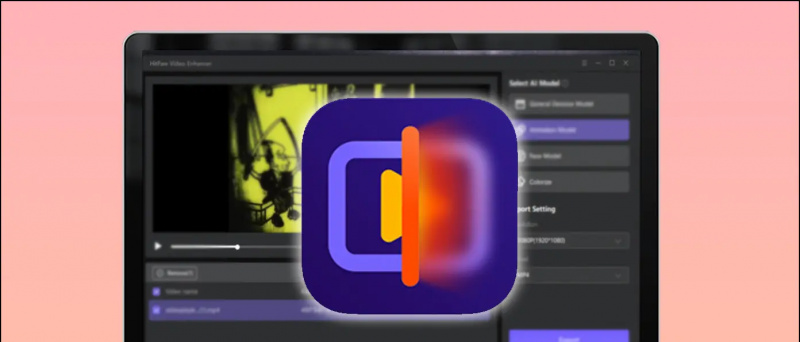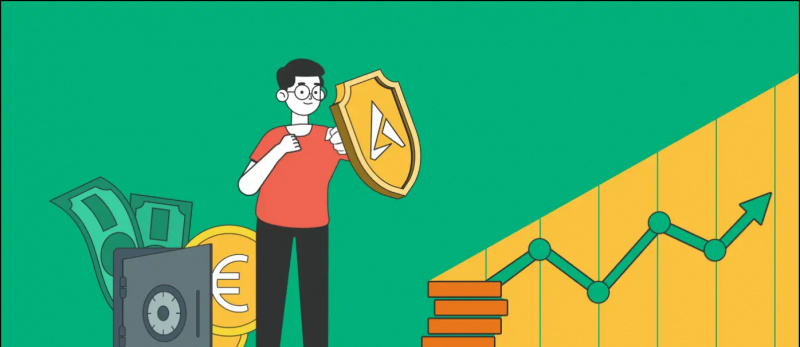Alle elsker time-lapse-video. De fleste smarttelefoner i disse dager kommer med denne innebygde funksjonen, og hvis ikke, kan man alltid last ned en app å skyte disse kule videoene. Men vet du at du også kan konvertere en allerede innspilt video til en time-lapse-video? Noen av disse appene kommer med denne funksjonen. Så her skal vi fortelle deg tre måter å konvertere vanlige videoer til tidsforløpsvideoer. Og du kan også lage slike videoer med bildene dine. Les videre for detaljer!
Les også | 3 måter å konvertere hvilken som helst video til sakte film på Android
Konverter vanlige videoer til Time Lapse-video
Innholdsfortegnelse
Du har to alternativer for å lage en time-lapse-video - enten ta opp en time-lapse-video akkurat nå eller konvertere en vanlig video til en time-lapse-video.
For å konvertere en allerede innspilt video til en time-lapse-video, kan du bruke et skrivebord eller mobiltelefonen. La oss diskutere alle metodene her.
Konverter til Time Lapse-video på skrivebordet
Det meste av skrivebordsvideoredigeringsprogramvaren leveres med en innebygd funksjon for å konvertere et standard videoklipp til en tidsforløpende film.
Men hvis du leter etter gratis og brukervennlig programvare, er Microsofts Hperlapse Pro sannsynligvis det beste alternativet, og dette er tilgjengelig for Windows og macOS. Hvis du ikke allerede har det, kan du laste det ned her.
hvordan finne ut om et bilde har blitt photoshoppet
Last ned Microsoft Hyperlapse Pro
1. Etter nedlasting installerer du programvaren på PCen og starter den.

2. Klikk på 'Ny' og velg videofilen din fra datamaskinen.
3. Etter at den er importert, klikker du på “Neste” fra verktøylinjemenyen ovenfor.

fjerne en enhet fra Google-kontoen
4. På 'Innstillinger' -siden kan du endre hastigheten på videoen under 'Hastighetskontroll'.

5. Klikk på 'Neste' igjen, og den blir behandlet.

chrome lagre bildet som ikke fungerer
Du kan deretter lagre videoen ved å klikke på 'Lagre som' -ikonet fra alternativene ovenfor.
Merk at akkurat som de fleste andre gratis verktøy, vil videoen din som er redigert fra Hyperlapse ha et vannmerke, og for å fjerne det, må du kjøpe produktnøkkelen.
Konverter til Time Lapse-video på mobil
Microsofts Hyperlapse-app er igjen den beste mobilappen som er i stand til å ta opp time-lapse og konvertere eksisterende videoer til en time-lapse.
Last ned Microsoft Hyperlapse Mobile
1. Etter at du har startet appen som har liggende layout, vil du se to alternativer - importer eller ta opp. Velge Importer eksisterende video for å velge en video fra telefonen.

2. Nå klikker du på “høyre kontroll” -knappen for å importere videoen.

3. Her vil den vise videoen konvertert med 4 ganger hastighet. Hvis du vil gjøre det enda raskere, kan du dra glidebryteren på skjermen til høyre side.

forskjellige varslingslyder for forskjellige apper s8
4. Klikk på “høyre sjekk” -knappen igjen, og tidsforløpsvideoen din blir lagret.

Du vil ikke kunne fjerne vannmerket i gratisversjonen.
Lag Time Lapse Video Online
Det er noen nettsteder som lar deg endre videohastighet på nettet. En av disse tjenestene er Kapwing, som lar deg lage en hvilken som helst video tidsforløp ved å endre hastigheten med et av verktøyene. Slik bruker du det:
1. Besøk Kapwing-nettstedet og se etter verktøyet for endring av videohastighet, eller gå direkte til denne URL- https://www.kapwing.com/tools/change-video-speed

2. Klikk nå på 'Laste opp' eller du kan også lime inn en URL hvis du vil endre en video som lastes opp et sted på nettet.
3. Videoredigereren åpnes og der på menylinjen til høyre vil du se 'Hastighet' blant andre alternativer.

4. Klikk på '+' ikonet under hastighetsalternativet, og det vil øke videohastigheten for å gjøre det tidsforløp. Du kan velge opptil 4x hastighet.
5. Til slutt klikker du på 'Eksport' for å fullføre oppgaven.
hvorfor kan jeg ikke lagre bilder fra google

6. Du må vente noen sekunder etter at du kan laste ned den endelige videoen ved å klikke på 'Last ned'.
Merk at nettstedet legger igjen vannmerket på den endelige videoen hvis du ikke registrerer deg. Interessant, Kapwing lar deg også lage en hvilken som helst video i sakte film.
Dette var noen måter å konvertere vanlige videoer til en time-lapse-video. For å få flere slike tips og triks, følg med!
Facebook-kommentarerDu kan også følge oss for øyeblikkelige tekniske nyheter på Google Nyheter eller for å få tips og triks, anmeldelser av smarttelefoner og gadgets, bli med GadgetsToUse Telegram Group eller for de siste gjennomgangsvideoene, abonner GadgetsToUse Youtube Channel.